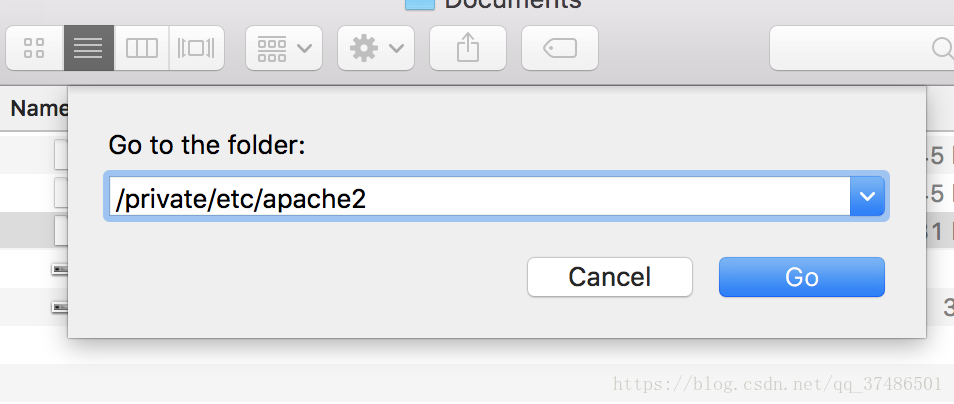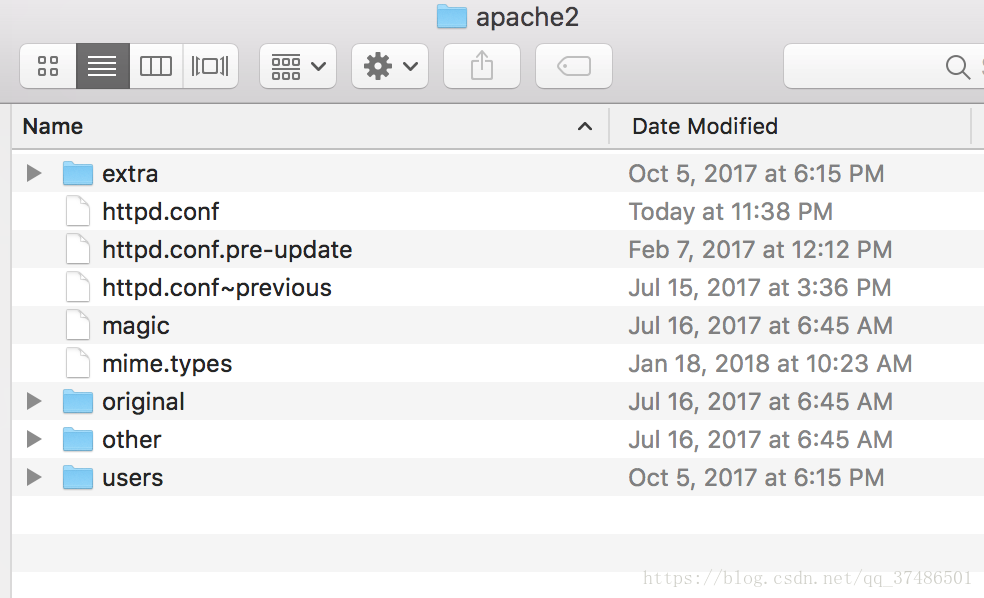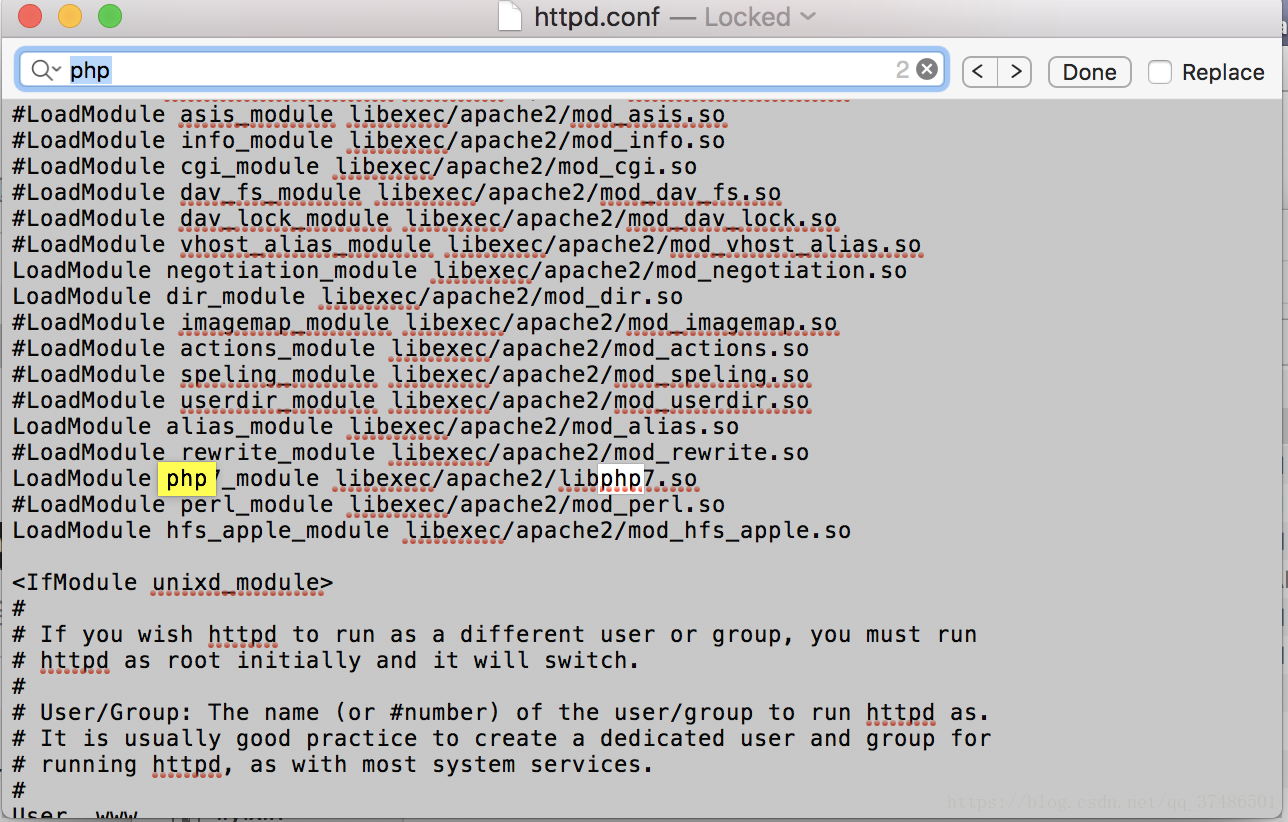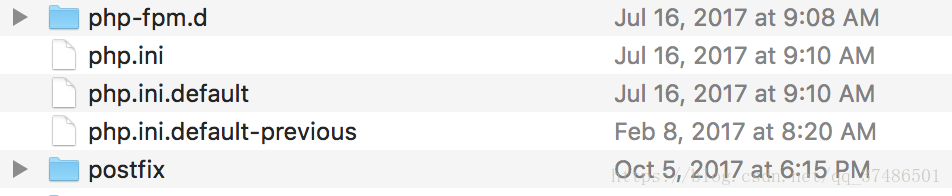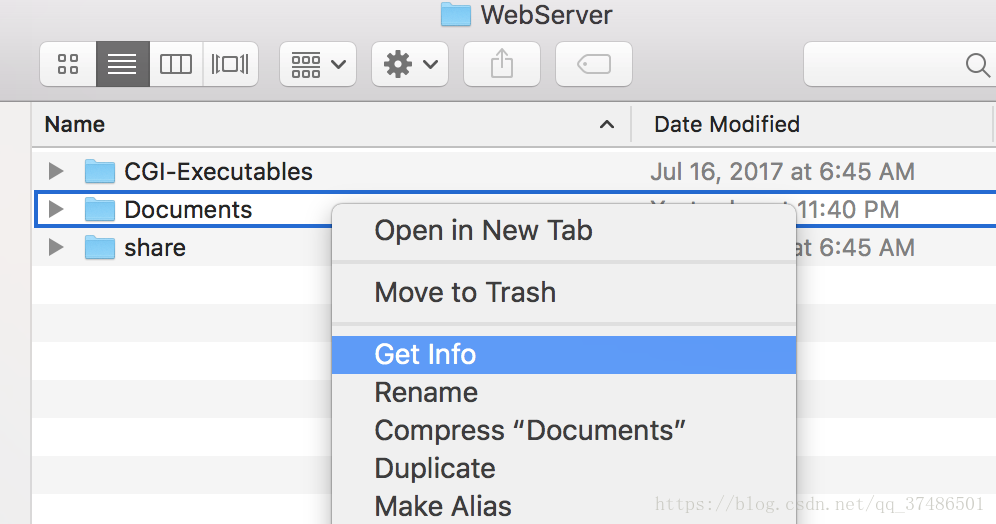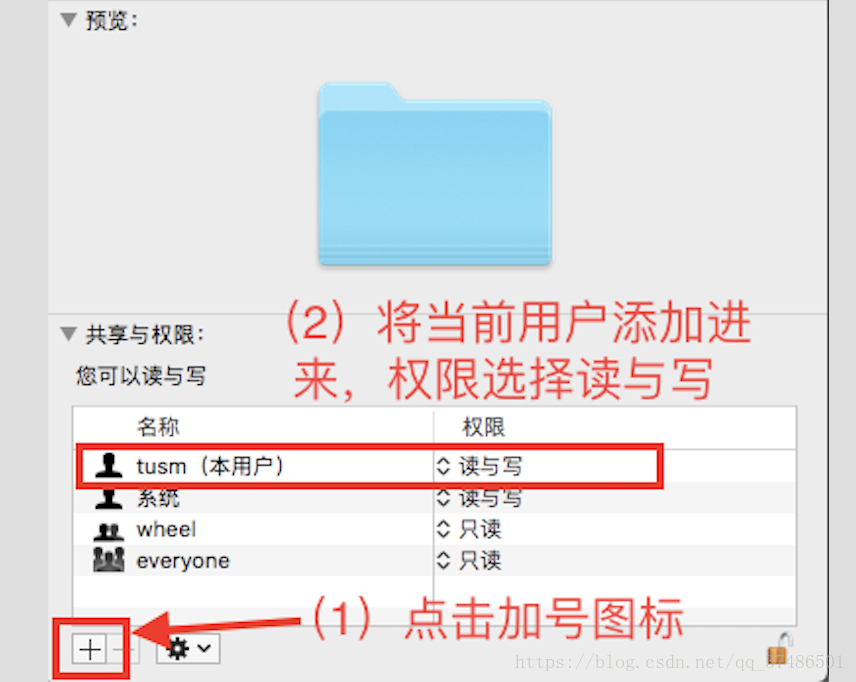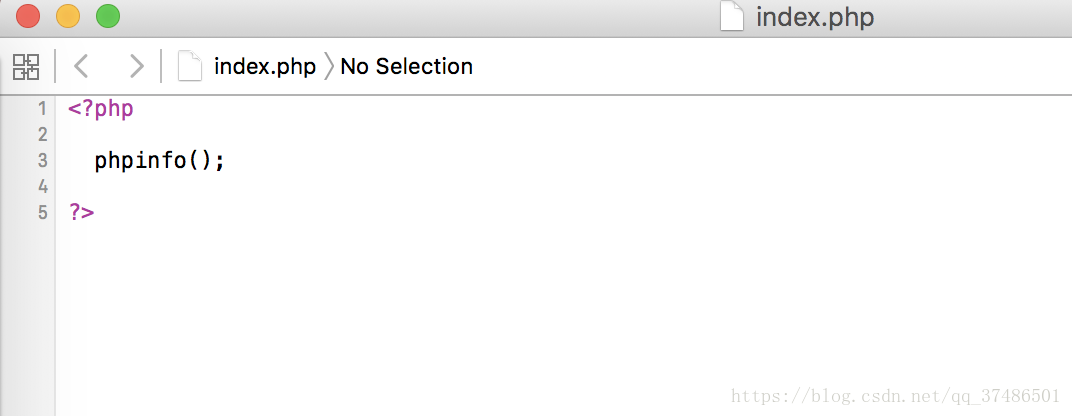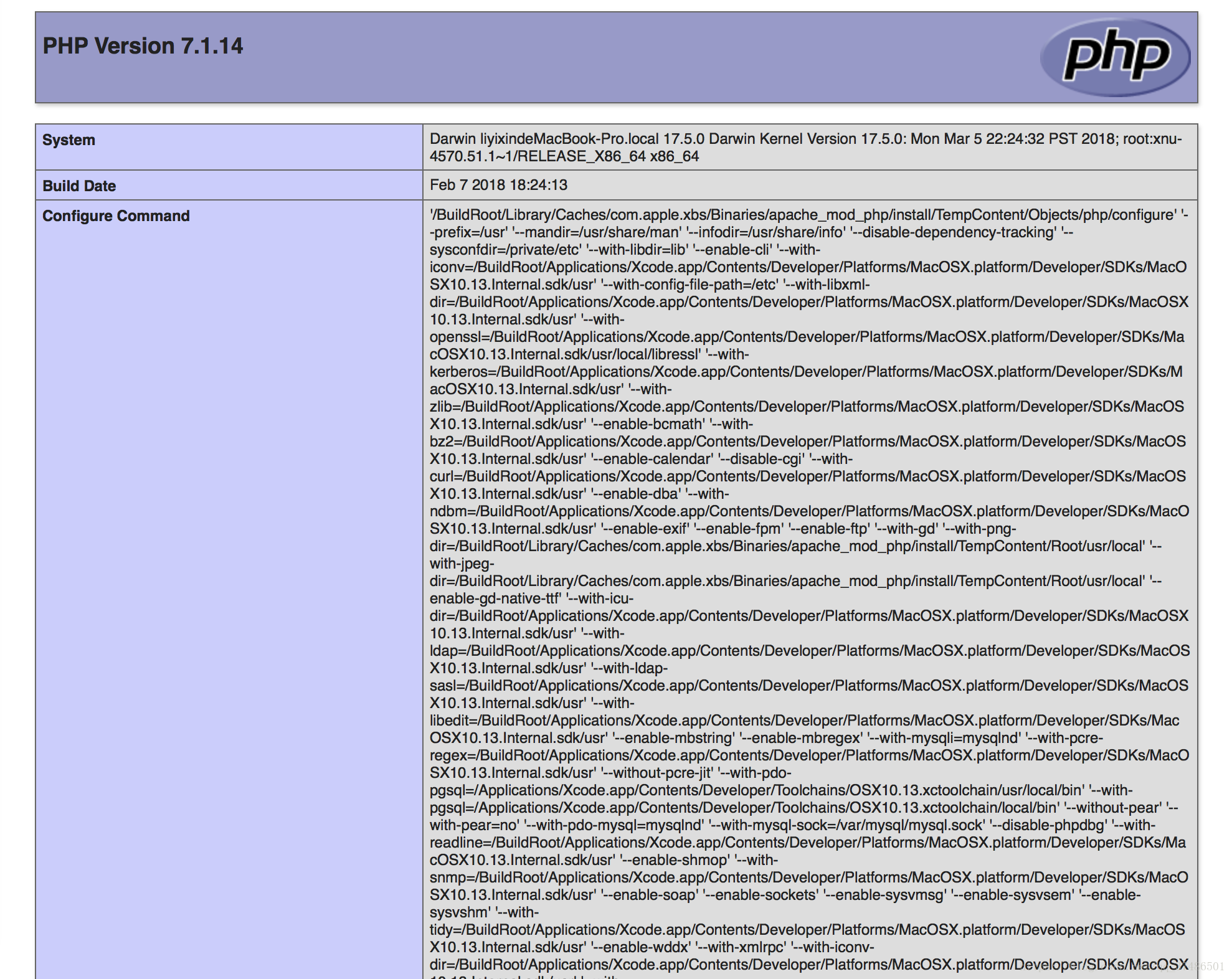热门标签
热门文章
- 1openwrt的openclash提示【更新失败,请确认设备闪存空间足够后再试】_版本内核更新失败,请确认设备闪存空间足够后再试!
- 2二:ShardingJDBC核心概念与快速实战_sharding jdbc key-generator
- 3flask中使用原生sql语句_flask 原生sql
- 4出奇制胜:绕过Cloudflare验证的神秘方法_cloudflare验证过不去
- 5Python简介_python扩展是什么
- 6大数据-Hadoop-云服务器的搭建_hadoop云盘搭建
- 7Springboot + Mybatis Plus + ShardingSphere 5.1.0 实现多分片键自定义配置分表_shardingsphere5.1.0的分片算法
- 8带你从源代码详细分析View的绘制过程_源码view绘制过程
- 9【数据开发】DW数仓分层设计架构与同步策略(ODS、DWD、DWS等字段含义)_dws数据仓库
- 10用ChatTTS 朗读《我的阿勒泰》里面的文章《我所能带给你们的事物》_chattts 小说
当前位置: article > 正文
Mac上配置Apache和php_在mac环境下系统本身就带有的apache(阿帕奇服务器)和php都预装好了. 下面我们逐步
作者:运维做开发 | 2024-06-24 15:13:57
赞
踩
在mac环境下系统本身就带有的apache(阿帕奇服务器)和php都预装好了. 下面我们逐步
(以下步骤,本人亲测好用)
- 在Mac环境下系统本身就带有的Apache(阿帕奇服务器)和PHP都预装好了. 下面我们逐步来操作Apache和PHP的合并:*
第一步: (可省略,只是了解下mac带上有apache):: 用于查看系统预装的阿帕奇和PHP版本:
(1)打开终端,输入命令:sudo apachectl -version
- 1
- 2
(2)输入命令:sudo php -v
- 1
第二步:修改Apache配置文件
(1) 前往Finder,(一般快捷键为:command+shift+G),输入地址:/private/etc/apache2
- 1
(2)找到名为 httpd.conf 的文件,选择TextEdit打开.
(因为此文件为locked不允许被修改.所以,我们可以将其复制到桌面上,修改后将原文件删掉,再将修改后的文件移到原文件的位置)
- 1
- 2
(3)打开后使用搜索关键字“php” (一般快捷键为command+F),搜索结果如图所示:
- 1
(4)删除这行文本最前面的那个“#”号,删除后保存一下,关闭文档,用其替换原文档
- 1
第三步:生成PHP配置文件
(1)前往Finder,(一般快捷键为:command+shift+G),输入地址:/private/etc 只需到etc目录下,在这个目录下找到一个名为 php.ini.default 的文件. 将这个文件复制一下,仍然拷贝到当前目录下,然后将新拷贝的文件重命名为 php.ini,注意:只改文件名,内容不需要修改.修改后,如图所示:
- 1
第四步:重启Apache服务
(1)打开终端,输入命令: sudo apachectl restart
- 1
( 此时打开 http://localhost: 网页会显示it works!)
第五步: 测试运行PHP文件
(1)前往Finder,(一般快捷键为:command+shift+G),输入地址:/Library/WebServer(需要强调的是这个文件夹是服务器的根路径文件夹,默认情况下我们是没有读写权限的,所以我们需开启读写权限,这样也方便以后的开发工具对这里的文件进行读写。)具体操作步骤见图:
- 1
显示简介->
点开右下角的小锁->输入密码
(2) 在 Documents 文件夹下(再次强调这就是服务器的根路径!)创建一个名为 index.php 的文件(名字随便起,为了测试),在里面写如下php的代码,保存一下:
- 1
<?php
phpinfo();
?>
- 1
- 2
- 3
- 4
- 5
(3)打开浏览器访问我们刚才创建的文件,在地址栏输入:http://localhost/index.php, 如图所示,则成功:
- 1
声明:本文内容由网友自发贡献,不代表【wpsshop博客】立场,版权归原作者所有,本站不承担相应法律责任。如您发现有侵权的内容,请联系我们。转载请注明出处:https://www.wpsshop.cn/w/运维做开发/article/detail/753109
推荐阅读
相关标签